Neinstellungen – Sharp PN-60TW3 Benutzerhandbuch
Seite 19
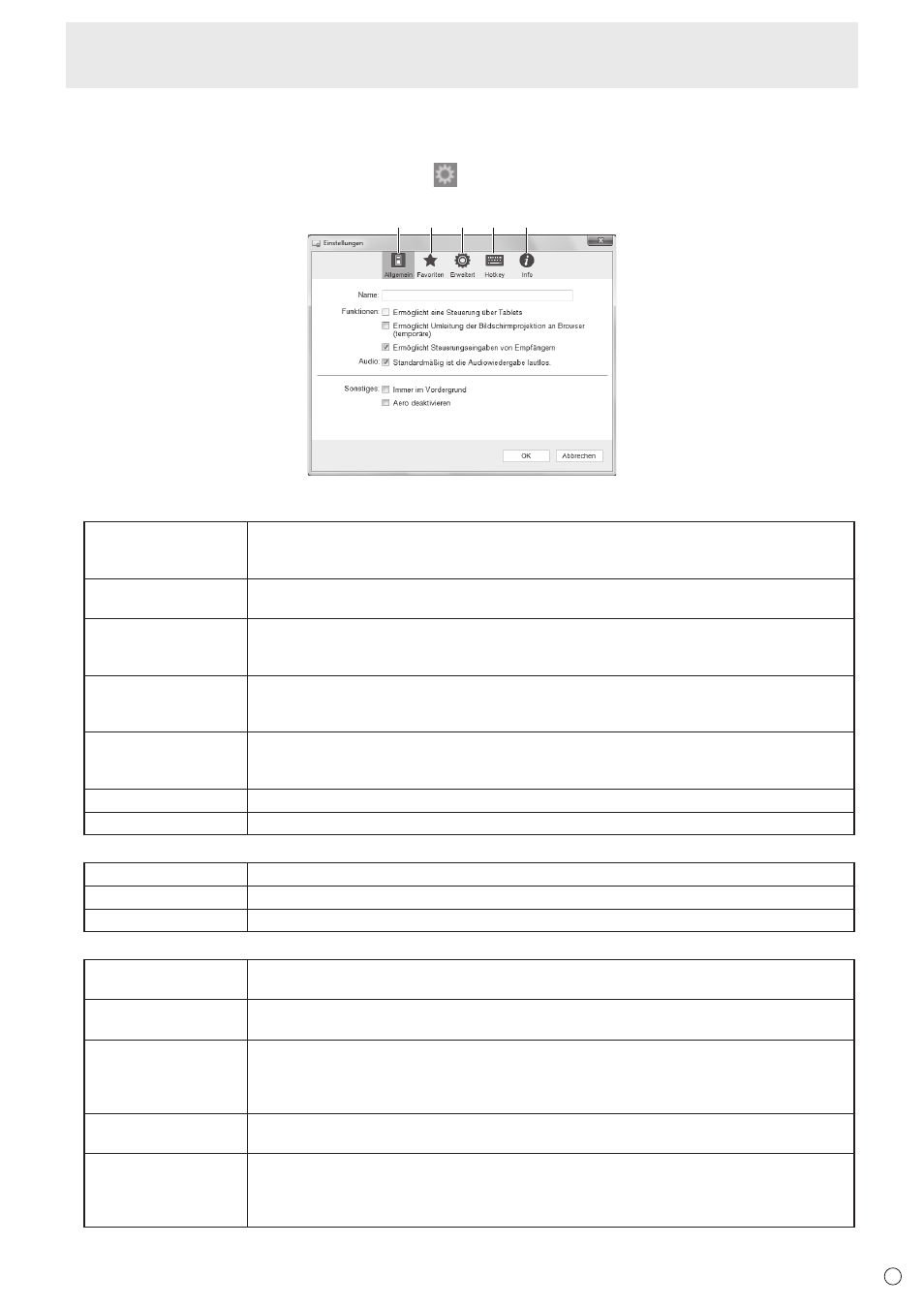
19
D
n
Einstellungen
Konfigurieren Sie die Einstellungen der Verbindungssoftware.
1. Klicken Sie in der Verbindungssoftware auf “Menü” (
).
2. Klicken Sie auf “Einstellungen”.
1
2
3
4
5
1. Allgemein
Name
Legen Sie den Computernamen für die Verbindung des Wireless Controller fest.
Zeichen, die keine alphanumerischen Zeichen in halber Breite sind, werden eventuell nicht
korrekt angezeigt.
Ermöglicht eine
Steuerung über Tablets
Wählen Sie diese Einstellung, um den Computer im Listenbildschirm von MirrorOp Receiver von
Awind, Inc. anzuzeigen.
Ermöglicht Umleitung
der Bildschirmprojektion
an Browser (temporäre)
Wählen Sie, ob der Bildschirm mithilfe der WebSlides-Funktion auf einem anderen Computer
angezeigt werden soll.
Ermöglicht
Steuerungseingaben von
Empfängern
Wählen Sie diese Option, um den drahtlosen Betrieb des angezeigten Computers über das
Berühren des Monitors zu aktivieren.
Standardmäßig ist
die Audiowiedergabe
lautlos.
Wählen Sie, dass die Audiofunktion automatisch auf lautlos eingestellt ist, wenn ein
Computerbildschirm auf dem Monitor angezeigt wird.
Immer im Vordergrund
Wählen Sie diese Option, um die Verbindungssoftware immer im Vordergrund anzuzeigen.
Aero deaktivieren
Wählen Sie diese Option, um Windows Aero zu deaktivieren.
2. Favoriten
Standardliste
Legen Sie die Standardanzeige für die Liste der Wireless Controller der Verbindungssoftware fest.
Importieren
Rufen Sie einen Wireless Controller ab, der gespeichert wurde.
Exportieren
Speichern Sie einen Wireless Controller, der zu den Favoriten hinzugefügt wurde.
3. Erweitert
Modus
Legen Sie fest, ob bei der Anzeige des Computerbildschirms auf dem Monitor der Desktop
dupliziert oder erweitert werden soll.
Qualität
Legt die Bildqualität des Computerbildschirms fest, der auf dem Monitor angezeigt wird.
Wenn “Optimal” eingestellt wurde, nimmt die Verarbeitung mehr Zeit in Anspruch.
Auflösungseinstellung
Legt die Auflösung des Computerbildschirms fest, der auf dem Monitor angezeigt wird.
Immer fragen: Bestätigen Sie die Auflösung immer, wenn ein Bildschirm angezeigt wird.
Immer ändern: Die Auflösung wird automatisch geändert.
Nie fragen: Anzeige der Auflösung auf dem Computer-Desktop.
Seitenverhältnis
Legen Sie fest, ob das Seitenverhältnis am Bildschirm ausgerichtet werden oder unverändert
bleiben soll, sobald ein Computerbildschirm auf dem Monitor angezeigt wird.
Codierformat
Legen Sie das Datenformat fest, das zum Versenden von Bildschirmdaten verwendet wird.
Üblicherweise sollte “Automatisch” verwendet werden.
“JPEG” ist ein qualitativ hochwertiges Format, es führt jedoch zu einer höheren Last im Netzwerk.
“H.264” reduziert die Datengröße und senkt somit die Last im Netzwerk.